在wom8系统中,我们经常会打开一些文件夹。而原本情况下,打开文件夹可以直接双击打开,不会出现异常。但有的情况下,我们会打不开文件夹,显示未响应。这是怎么回事呢?下面就让小编为大家带来win8系统打不开文件夹显示未响应解决教程。
1.首先,咱们可以单击开始菜单,然后点击进入到控制面板之中,如果大家习惯于操作快捷键的话,可以直接同时按下win+R打开运行窗口,然后输入control并单击回车,这样就可以直接进入到控制面板之中。
2.接下来,咱们在窗口右上角的查看方式这里选择大图标,然后在出现的图标中单击进入到Windows defender中。
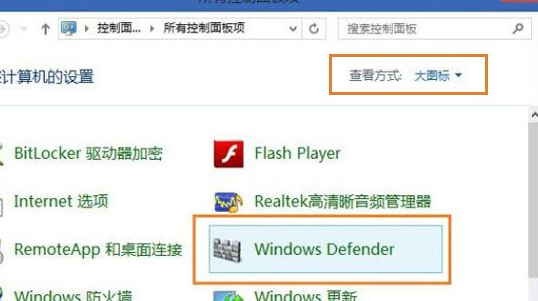
3.之后,咱们在弹出来的界面中,点击设置-实时保护,然后将右侧窗口中出现的“启用实时保护”的勾选去掉,操作完成之后点击保存即可。
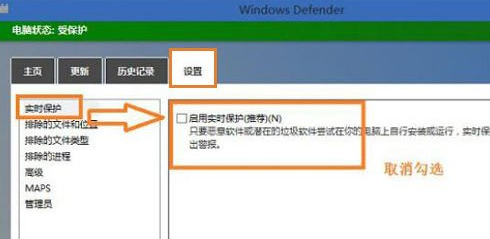
以上就是小编为大家带来的win8系统打不开文件夹显示未响应解决教程。如果win8系统打不开文件夹显示未响应,我们可以通过上述方法进行解决。

